जब आप किसी फ़ाइल को हटाते हैं, तो आपके द्वारा कचरा खाली करने के बाद भी वह वास्तव में हार्ड ड्राइव से नहीं मिटती है। वास्तव में, डेटा डिस्क पर तब तक लिखा रहता है जब तक कि उस पर अन्य नहीं लिखे जाते। डिस्क को फ़ॉर्मेट करने के बाद भी, फ़ाइलें बनी रहती हैं और उन लोगों के लिए उपलब्ध होंगी जो चाहते हैं और उन्हें पढ़ सकते हैं। यदि आप किसी फ़ाइल या संपूर्ण डिस्क की सामग्री को वास्तव में विश्वसनीय रूप से हटाना चाहते हैं, तो आपको सॉफ़्टवेयर की आवश्यकता है जो उस स्थान को अधिलेखित कर देगा जहां ये फ़ाइलें एक बार स्थित थीं। इन उद्देश्यों के लिए कई मुफ्त कार्यक्रम हैं।

निर्देश
चरण 1
सबसे पहले, इरेज़र प्रोग्राम का उपयोग करने की अनुशंसा की जाती है, जो विंडोज एक्सप्लोरर के साथ एकीकृत होता है। एक बार इंस्टॉल हो जाने पर, आप बस किसी फ़ाइल या फ़ोल्डर पर राइट क्लिक कर सकते हैं और इरेज़र का चयन कर सकते हैं। यह भी संभव है कि फ़ाइल अगले बूट के दौरान मिटा दी जाएगी, जो सुविधाजनक है यदि विंडोज आपको इसे अभी मिटाने की अनुमति नहीं देता है।
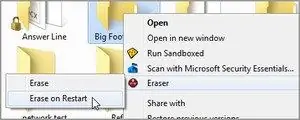
चरण 2
अगला विकल्प यह है कि आप डेटा को सामान्य तरीके से हटाते हैं, और फिर फ्री डिस्क स्थान को अधिलेखित करने के लिए CCleaner का उपयोग करते हैं। यह एक अत्यंत उपयोगी उपकरण है जो डेटा हटाने से संबंधित सभी विंडोज़ कार्य करता है।







